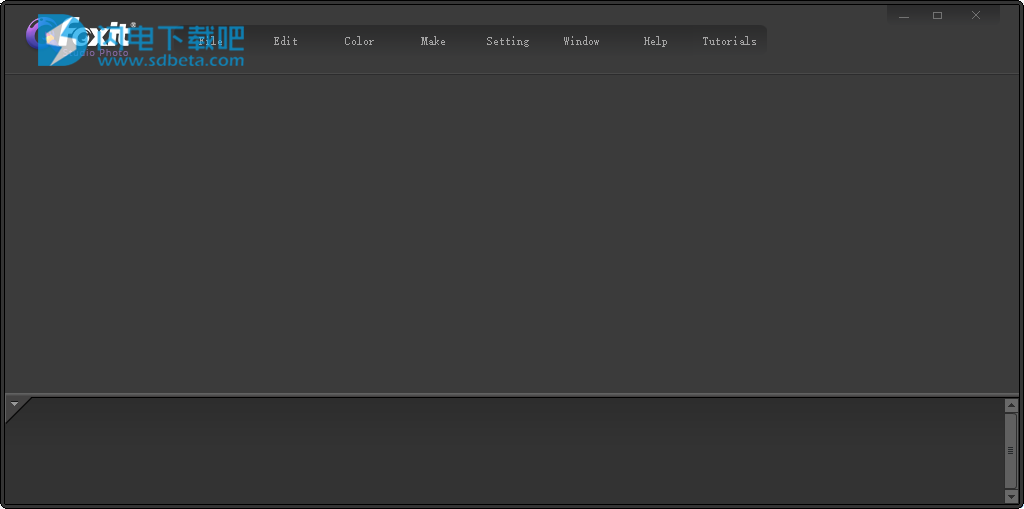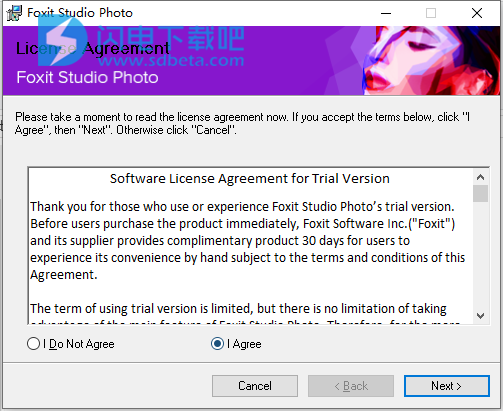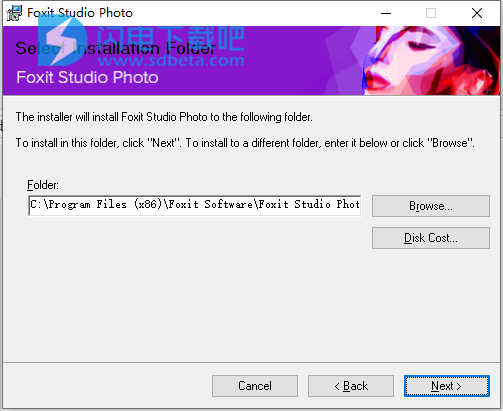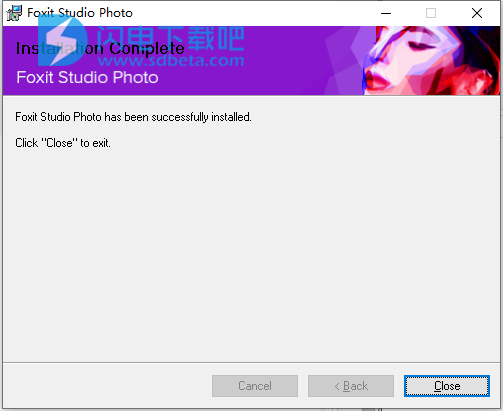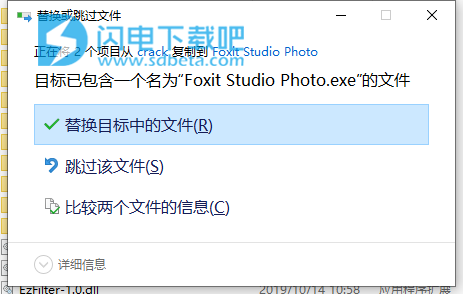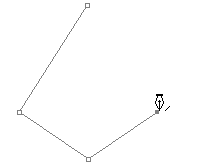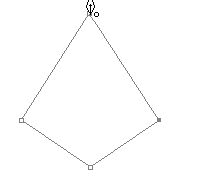Foxit Studio Photo破解版是优秀的照片编辑器。 您可以使用简单而独特的功能编辑照片和创建图像,这将为初学者和中级解锁专业照片增强区域的级别。其功能非常的丰富和完整,您可以在一个软件环境中进行各种照片和图像的编辑和调整操作,功能强大并且使用上会非常的容易,比较方便的是它还具有照片自动调整编辑功能,快速的增强照片质量,不需要手动, 轻松点击一键搞定,可以在照片上添加应用滤镜、自动曝光、颜色、锐化、颜色、对比度等等,此外,您也可以使用齐全的照片润饰工具来对您的图像进行各种修饰调整操作。所有的修饰编辑您都可以在单独的图层上进行,这样的话能够方式照片编辑错误并提高效率,可以随时取消,软件支持批量处理和编辑操作,提高效率,支持导入和导出各种类型的文件,本次带来最新破解版下载,含破解文件,有需要的朋友不要错过了!
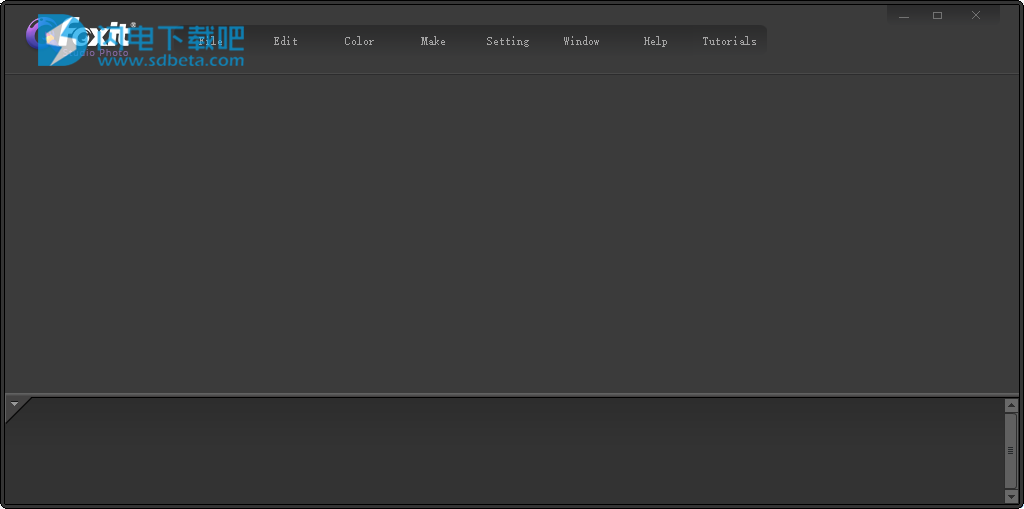
安装破解教程
1、在本站下载并解压,如图所示,得到FoxitStudioPhoto366_3.6.6.916.exe安装程序和crack破解文件夹

2、双击FoxitStudioPhoto366_3.6.6.916.exe运行安装,许可协议,勾选我接受选项,点击next
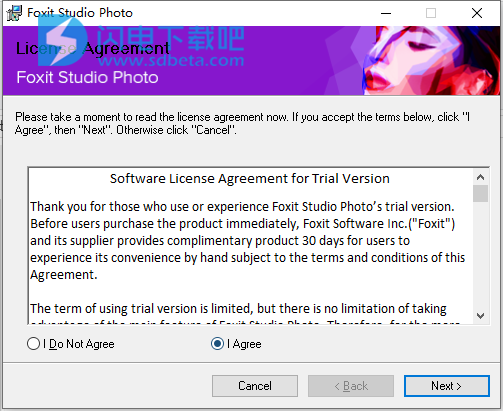
3、选择软件安装路径,点击next
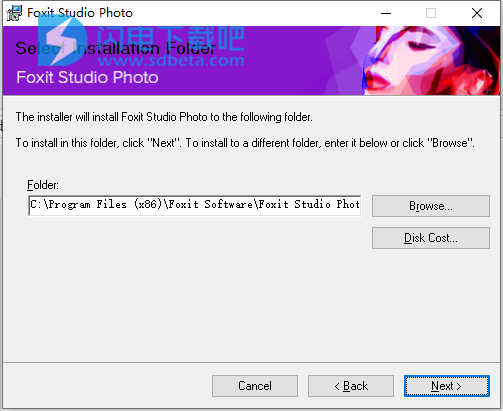
4、安装完成,退出向导
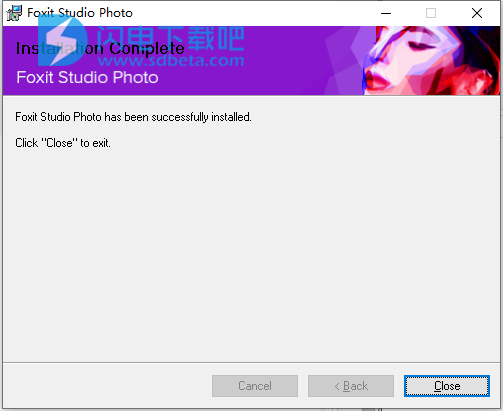
5、将crack中的破解文件复制到安装目录中,点击替换目标中的文件,默认路径C:\Program Files (x86)\Foxit Software\Foxit Studio Photo
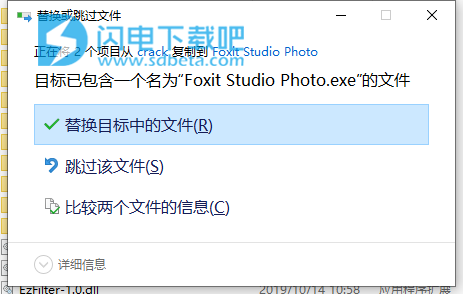
功能特色
1、在一个软件中进行所有照片编辑
Foxit Studio Photo具有简单干净的界面,它是一种照片编辑器,它使休闲用户无需深入研究各种不同的照片编辑工具即可进行照片和图像编辑。
通过保留Adobe Photoshop的基本照片编辑功能,Foxit Studio Photo是理想的照片编辑软件替代品,它使学习照片编辑变得更容易,更快捷,而费用却很少。
干净的工作区和易于浏览的界面轻松编辑照片和图像。
使用自动窗口排序功能可以在编辑照片时保持井井有条。
使用具有所有主要照片编辑工具的左侧工具栏。
2、立即进行照片调整
Foxit Studio Photo具备自动照片编辑调整功能。让福昕的照片编辑软件帮助您增强照片质量,而无需您自己手动调整照片。
在照片编辑和图像上应用特殊滤镜。
自动曝光,颜色和锐化选项可增强照片质量。
一键自动调整照片的颜色和对比度
3、用于照片编辑的润饰工具
除了增强照片效果,Foxit Studio Photo还提供了所有流行的用于照片编辑软件的润饰工具。
根据喜好裁剪和调整照片和图像的大小
克隆戳记,刻录,闪避等等
魔术棒和磁性套索照片编辑工具,用于选择和剪切照片中所需的对象
色调曲线可根据您的要求修饰照片
4、创建引人注目的图形图像和广告
Foxit Studio Photo还允许用户创建数字广告的图形图像,例如横幅广告和传单。轻松创建数字作品,以满足您的营销内容和广告需求。
在您的数字广告中添加和编辑文本
创建剪贴蒙版
文字变形和转换功能
5、高效创造
将照片编辑放在单独的图层上,以提高工作流程的效率并防止照片编辑错误。
在照片编辑上创建多个图层
组织文件夹中的图层以在编辑照片时保持组织
6、使用Foxit Studio照片批量编辑照片
使用易于使用的照片编辑软件Foxit Studio Photo批量处理和组织照片编辑。自动将相同的照片和图像编辑上传并应用到大量照片,并提高工作流程的生产率。
从所需的文件夹中选择照片,并精确选择要将照片导出到的位置
自动将同一张照片编辑为多张照片
7、种文件类型
兼容性
Foxit Studio照片编辑软件具有的功能使您可以在编辑照片时导入和导出不同的文件类型。
Foxit Studio Photo可以允许用户导入PSD文件。
导入RAW照片
以JPEG,PNG,PSD,PDF,TIF / TIFF,GIF,EPS导出编辑的照片
使用帮助
一、新增<Ctrl+N>
您可以创建空白画布。您可以使用各种工具绘制图像,也可以粘贴从其他图层或其他程序复制的图像。
1、创建空白画布
单击文件>新建。
在“新建”对话框中,指定宽度,分辨率和其他属性。
单击确定。
在空白画布上绘制对象
创建一个空白画布。
单击制作>笔或工具箱上的笔图标。
在空白画布上,单击要使用“新建路径”鼠标启动路径的位置。
单击每个点以使用“添加点”鼠标制作路径的形状。
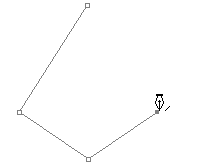
返回开始路径的第一个位置,然后单击“路径结束”鼠标。
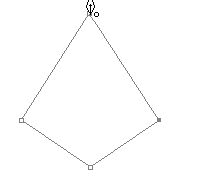
右键单击鼠标,然后从菜单列表中单击“填充路径”。
在“填充路径”对话框中,从“内容”下的“使用”中选择“前景色”。
单击确定。
单击文件>保存。
在“另存为”对话框中,指定要保存的位置,然后在“文件名”输入框中键入一个名称。
点击保存。
2、新对话框
预设值
提供了许多常用的尺寸。您可以简单地选择预定义的大小。
定制
您可以自己设定尺寸,而不是从“预设”列表中选择尺寸。
宽度:以各种单位输入宽度值,例如像素,英寸,毫米和点。
高度:以各种单位输入高度值,例如像素,英寸,毫米和点。
分辨率:设置照片分辨率。您需要为使用目的设置适当的分辨率。互联网主页和PC屏幕的建议分辨率为75DPI,150DPI用于打印和300DPI用于打印。分辨率越高,质量越好,容量越大。
背景颜色:设置要新创建的照片的背景颜色。从白色/前景/背景/透明中选择所需的颜色。
色彩模式
选择要新创建的照片文件的色彩模式。可以使用灰度,RGB颜色和CMYK颜色。
二、浏览<Ctrl+Shift+O>
您可以方便地打开存储在不同位置的照片。
1、一次在不同位置打开照片
单击文件>浏览。
在“浏览”对话框中,浏览一个包含要打开的照片的文件夹。
按住CTRL键,然后选择要打开的每张照片。
将它们拖到“文件存储”区域。
转到另一个文件夹,其中包含您要一次打开并带有上一个选择的照片。
选择并拖动具有相同步骤的其他照片。
点击打开。
2、浏览对话框
文件夹树
您可以快速浏览存储照片的文件夹。
档案清单
您可以预览所选文件夹中的缩略图照片。
文件存储
您可以临时存储将立即打开的照片。
变焦杆
您可以在“文件列表”区域中调整缩略图的大小。如果将滑块向右移动,则缩略图会变大;否则,缩略图会变大。如果向左移动,缩略图会变小。
三、打开<Ctrl+O>
您可以一次打开一张或多张照片。
脚步
打开几张照片
单击文件>打开。
在“打开”对话框中,浏览一个包含许多照片或子文件夹的文件夹。
单击您要打开的照片之一。
按住CTRL键并单击要立即打开的其余每张照片。
单击确定。
四、最近开放
您可以查看最近打开或保存的照片列表。如果您经常使用几张照片,则可以使用此列表轻松打开它们。
脚步
要查看您最近处理过的照片
单击文件>打开最近的。
从列表中单击最近的一张照片。
清除最近的文件列表
单击文件>打开最近的。
从子菜单中单击清除最近的。
注意
最近档案清单
最近的文件列表中最多显示10张照片。最新的文件位于顶部,而先前的文件按顺序排列。
如果尚未打开照片或清除了列表,则不会启用“打开最近的照片”菜单。
五、保存<Ctrl+S>
您可以保存正在处理的照片。您可以将照片保存为其他格式,例如EZI,EPS,PSD,PNG等。
1、在EZI中保存照片
单击文件>新建。
在“新建”对话框中,单击“确定”以制作空白画布。
单击工具箱上的形状图标。
在形状窗口中,选择下所需的形状形状。
在空白画布上绘制鼠标以在其上添加形状。
单击文件>保存。
在“另存为”对话框中,指定要保存的位置。
在“文件名”输入框中键入一个新名称。
从文件类型列表中选择FoxitStudio照片(*.EZI)。
点击保存。
2、另存为对话框
保存在
您可以选择驱动器或文件夹,然后将其移动到该文件夹以保存在该文件夹中。您也可以在“文件名”中键入驱动器或文件夹的名称。
文档名称
键入要保存的文件的路径或名称。
文件类型
选择要保存的文件类型或扩展名。
注意
六、另存为<Ctrl+Shift+S>
您可以使用其他名称保存活动文件,然后继续使用新命名的文件。您还可以更改文件类型或将照片保存在另一个文件夹中。
1、以其他名称保存照片
单击文件>另存为。
在“另存为”对话框中,选择一个驱动器或文件夹来保存文件。
在“文件名”输入框中键入一个新名称。
点击保存。
2、另存为对话框
保存在
您可以选择驱动器或文件夹,然后将其移动到该文件夹以保存在该文件夹中。您也可以在“文件名”中键入驱动器或文件夹的名称。
文档名称
键入要保存的文件的路径或名称。
文件类型
选择要保存的文件类型或扩展名。